Win7系统网速不好怎么办 电脑网络优化图文教程
编辑:chenbx123 来源:U大侠 时间:2018-10-15
Win7系统怎么优化网速?不少人都会觉得自己的宽带够用但就是网络不好,那么如何通过一些设置来优化网络?下面就给大家分享Win7系统优化网速的操作步骤。
操作步骤:
1、按win+r打开运行窗口,输入regedit,如图所示:
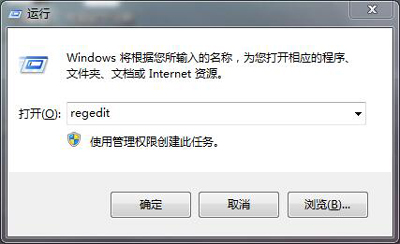
2、依次打开:HKEY_LOCAL_MACHINE→SYSTEM→CurrentControlSet→Services→Tcpip→parameters,在右侧找到并打开DefaultTTL 项,如图所示:
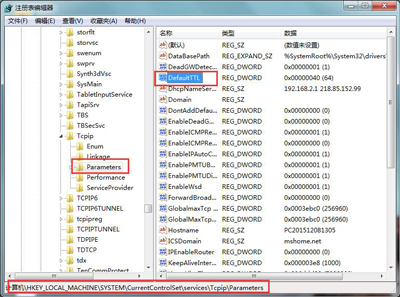
3、将里面的数值数据改为80,如图所示:
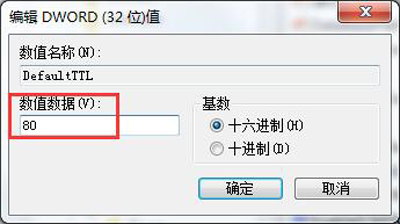
4、在右侧找到并打开Tcp13230pts,将数值数据改为1,点击确定即可,如图所示:
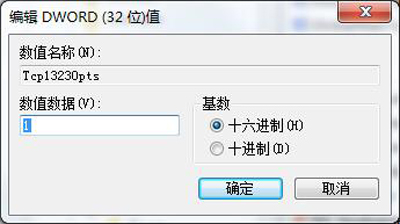
5、接着在找到并打开EnablePMTUBHDetec,将数值数据改为0,点击确定即可,如图所示:
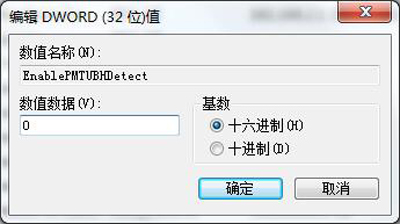
6、设置完上面的步骤,将电脑重启即可。
Win7系统教程分享:
更多精彩内容,请关注U大侠官网或者关注U大侠官方微信公众号(搜索“U大侠”,或者扫描下方二维码即可)。

U大侠微信公众号
有装系统问题的小伙伴们也可以加入U大侠官方Q群(129073998),众多电脑大神将为大家一一解答。
分享:






